Adobe Flash Player est un plug-in léger qui est intégré à votre navigateur et permet à l'utilisateur de diffuser de l'audio, de la vidéo, des jeux Flash et d'autres contenus multimédias sur des sites et plates-formes Flash. Pour le navigateur Google Chrome, Flash Player n'est pas requis car il est livré avec sa propre version de Flash NPAPI préinstallée. D'autre part, le navigateur Firefox affichera une notification contextuelle pour l'installation de Flash Player lorsque vous visiterez des sites tels que Vimeo et YouTube. Ainsi, si vous utilisez le navigateur Firefox, vous devrez installer manuellement le lecteur flash. Outre Chrome et Firefox, Flash Player est également pris en charge par d'autres navigateurs comme Internet Explorer, Safari et Opera. Adobe Flash Player peut être installé sur différents systèmes d'exploitation tels que Windows, Linux, Mac OS et Android.
Dans cet article, nous allons vous expliquer comment installer un lecteur Flash sur un système d'exploitation Linux à l'aide du Terminal. Nous utiliserons le navigateur Firefox afin d'activer le lecteur flash.
Nous avons exécuté les commandes et procédures décrites dans cet article sur un système d'exploitation Debian 10.
Étape 1 :Téléchargez le lecteur Adobe Flash
Téléchargez Adobe Flash Player sur le site officiel d'Adobe. Accédez au lien suivant.
https://get.adobe.com/flashplayer/otherversions/
Sélectionnez maintenant votre système d'exploitation, puis la version requise de Flash Player dans le menu déroulant. Cliquez ensuite sur Télécharger maintenant bouton pour télécharger Adobe flash player.
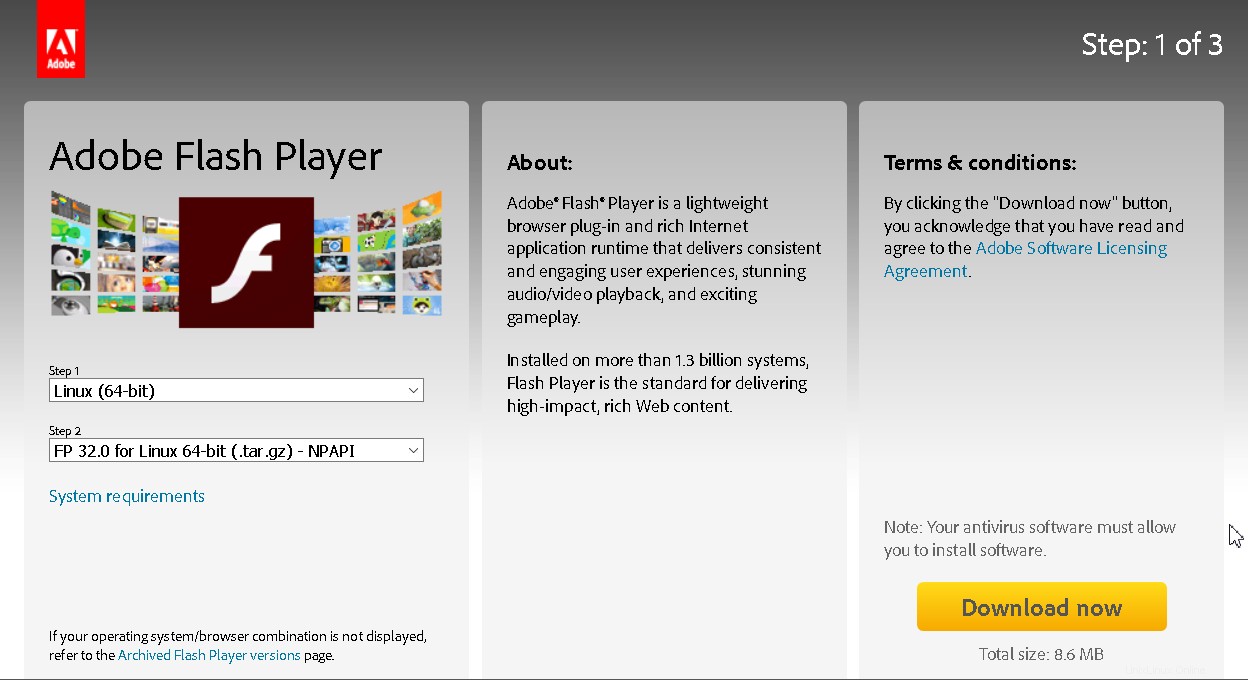
Alternativement, vous pouvez également télécharger Flash Player en utilisant le wget commande. Tapez simplement wget suivi du lien de téléchargement du lecteur flash comme suit :
$ wget https://fpdownload.adobe.com/get/flashplayer/pdc/32.0.0.255/flash_player_npapi_linux.x86_64.tar.gz
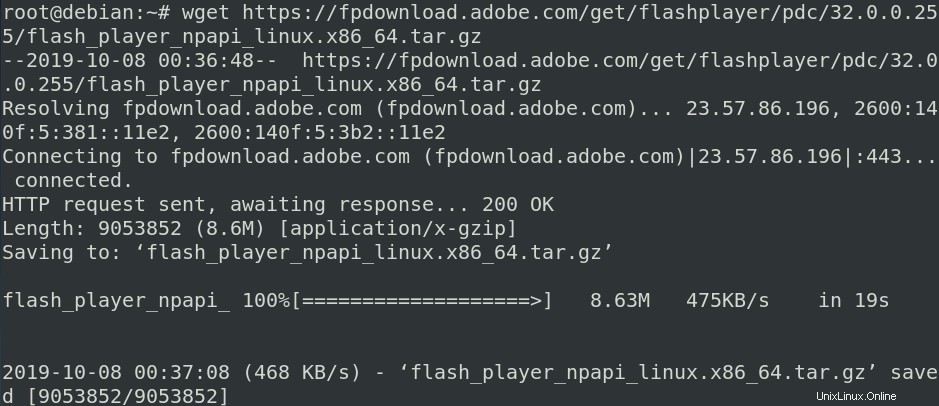
Utilisez l'une des méthodes ci-dessus pour télécharger Adobe Flash Player, puis passez à l'étape suivante.
Étape 2 :Extrayez l'archive téléchargée
Extraire l'archive téléchargée à l'aide du tar commande dans Terminal. Tapez tar zxpvf suivi du nom de la configuration téléchargée comme suit :
$ tar zxpvf flash_player_npapi_linux.x86_64.tar.gz
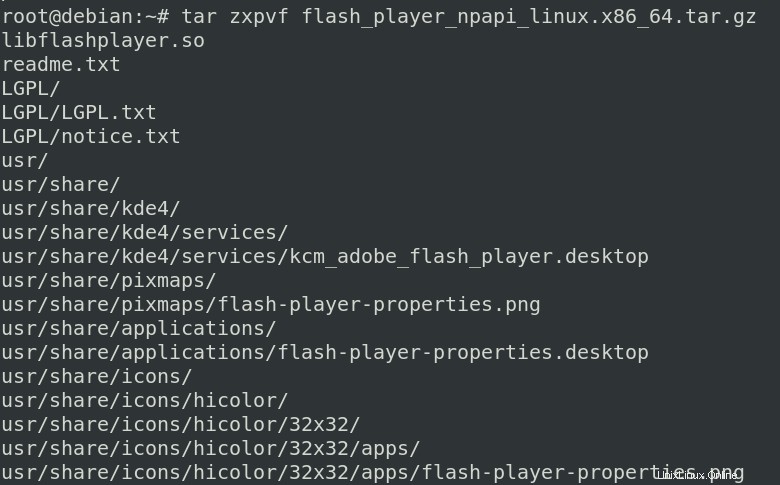
Étape 3 :Installez Flash Player
Ensuite, dans cette étape, copiez le fichier libflashplayer.so vers le répertoire des plugins Mozilla en utilisant le cp commande. Pour cela, exécutez la commande ci-dessous dans Terminal :
$ sudo cp libflashplayer.so /usr/lib/Mozilla/plugins/
Copiez maintenant les fichiers de configuration du lecteur flash dans /usr répertoire en utilisant la commande ci-dessous,
Exécutez ensuite la commande suivante pour copier les fichiers de configuration dans /usr répertoire :
$ sudo cp –r usr/* /usr

L'installation d'Adobe flash player est terminée avec succès. Vous pouvez désormais accéder à des sites Web Flash.
Étape 4 :Vérifiez l'installation de Flash Player
Vous pouvez maintenant vérifier que le lecteur flash a été correctement installé. Redémarrez votre navigateur Firefox. Cliquez sur le lien ci-dessous pour ouvrir la page d'aide d'Adobe Flash Player, puis cliquez sur Vérifier maintenant bouton sous le numéro de point 1 .
https://helpx.adobe.com/flash-player.html
Ce faisant, vous verrez les informations système qui incluront la version du lecteur Flash ainsi que le nom de votre navigateur et de votre système d'exploitation.
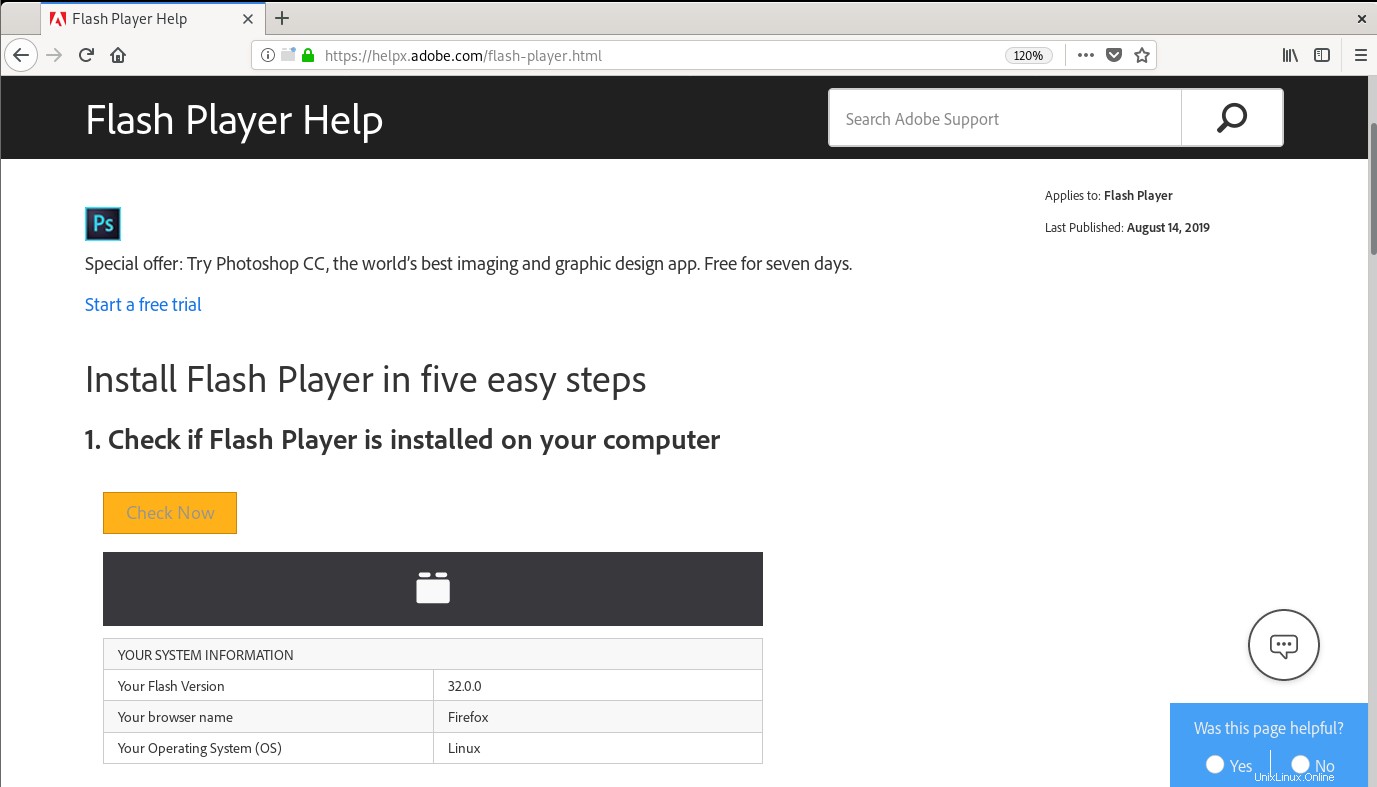
Étape 5 :Activer le lecteur Flash
Faites maintenant défiler jusqu'au point numéro 5 dans la même page d'aide d'Adobe Flash Player et voyez si vous pouvez voir une animation s'exécuter dans la fenêtre :
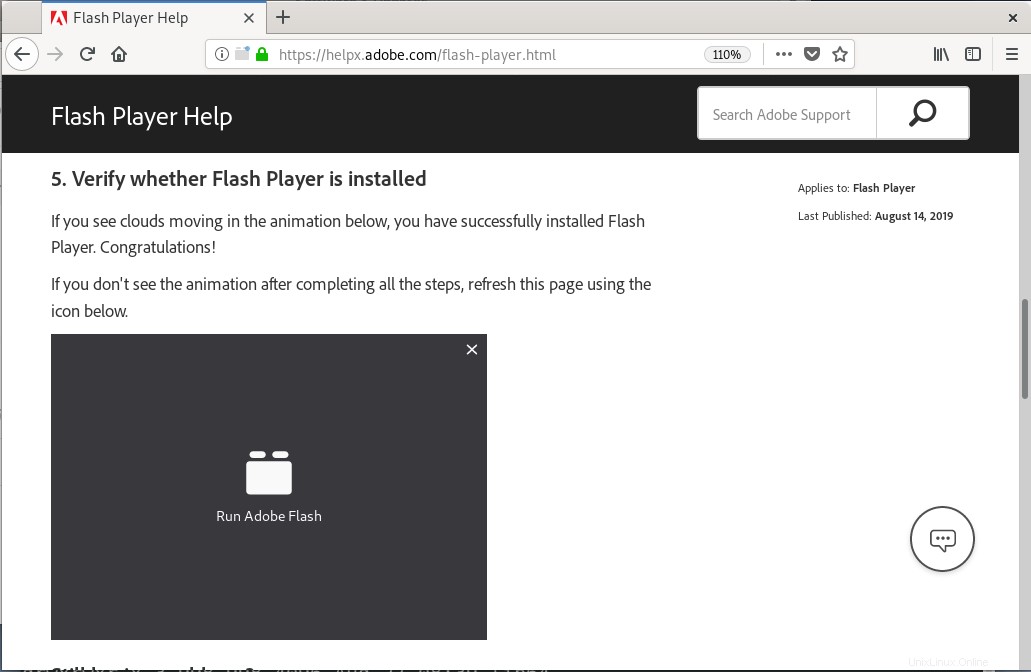
Si vous ne voyez aucune animation, cliquez sur Exécuter Adobe Flash lien sur la fenêtre d'animation. Une fenêtre pop-up apparaîtra, cliquez sur Autoriser pour activer le flash sur votre navigateur.
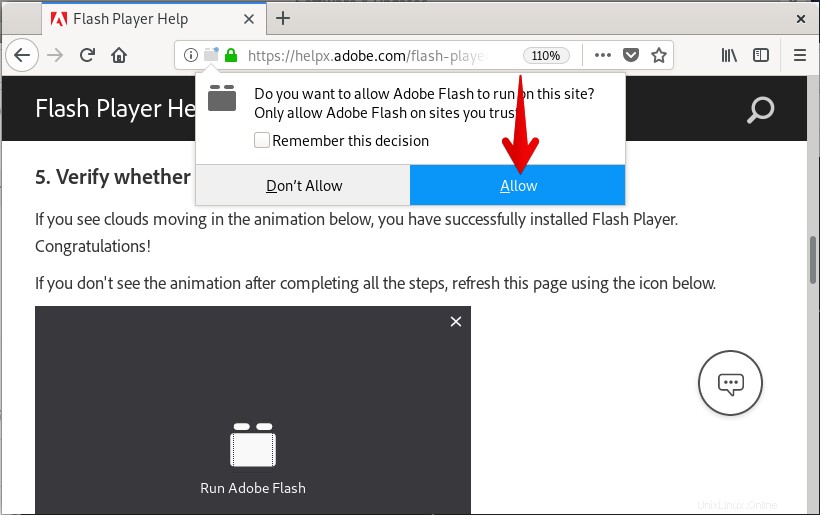
Vous pourrez maintenant voir l'animation. Cette animation s'assure que le lecteur Flash est correctement installé et activé sur votre système.
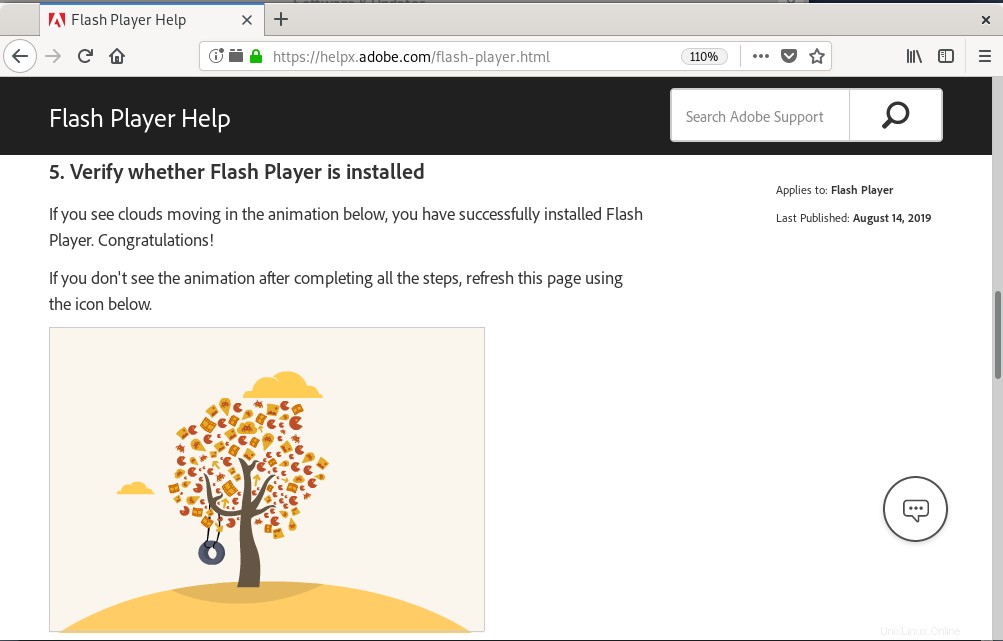
C'est tout ce qu'il y a à faire ! Nous avons appris à télécharger et à installer Adobe Flash Player sur un système d'exploitation Debian. Profitez maintenant de jouer à des jeux et de regarder des fichiers multimédia en streaming sur votre navigateur à l'aide du lecteur flash.